Page 57 of 97
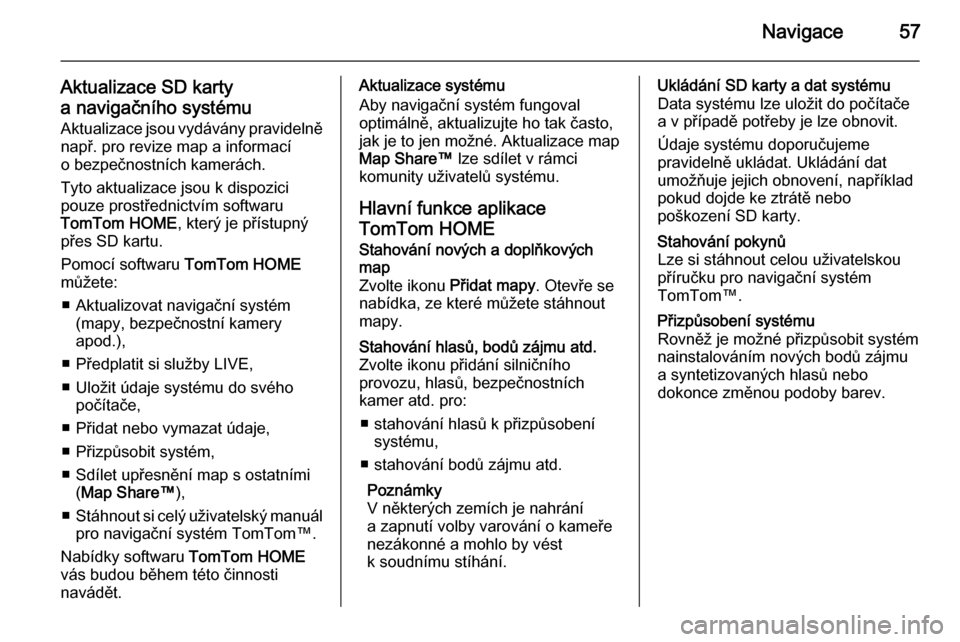
Navigace57
Aktualizace SD karty
a navigaánûÙho systûˋmu Aktualizace jsou vydûÀvûÀny pravidelnánapé. pro revize map a informacûÙ
o bezpeánostnûÙch kamerûÀch.
Tyto aktualizace jsou k dispozici
pouze prostéednictvûÙm softwaru
TomTom HOME , kterû§ je péûÙstupnû§
pées SD kartu.
PomocûÙ softwaru TomTom HOME
mé₤éƒete:
ã Aktualizovat navigaánûÙ systûˋm (mapy, bezpeánostnûÙ kamery
apod.),
ã Péedplatit si sluéƒby LIVE,
ã Uloéƒit û¤daje systûˋmu do svûˋho poáûÙtaáe,
ã Péidat nebo vymazat û¤daje,
ã Péizpé₤sobit systûˋm,
ã SdûÙlet upéesnánûÙ map s ostatnûÙmi (Map Shareã ),
ã StûÀhnout si celû§ uéƒivatelskû§ manuûÀl
pro navigaánûÙ systûˋm TomTomãÂ.
NabûÙdky softwaru TomTom HOME
vûÀs budou báhem tûˋto áinnosti
navûÀdát.Aktualizace systûˋmu
Aby navigaánûÙ systûˋm fungoval
optimûÀlná, aktualizujte ho tak áasto,
jak je to jen moéƒnûˋ. Aktualizace map
Map Shareã lze sdûÙlet v rûÀmci
komunity uéƒivatelé₤ systûˋmu.
HlavnûÙ funkce aplikace
TomTom HOMEStahovûÀnûÙ novû§ch a doplékovû§ch
map
Zvolte ikonu Péidat mapy. Otevée se
nabûÙdka, ze kterûˋ mé₤éƒete stûÀhnout
mapy.StahovûÀnûÙ hlasé₤, bodé₤ zûÀjmu atd.
Zvolte ikonu péidûÀnûÙ silniánûÙho
provozu, hlasé₤, bezpeánostnûÙch
kamer atd. pro:
ã stahovûÀnûÙ hlasé₤ k péizpé₤sobenûÙ systûˋmu,
ã stahovûÀnûÙ bodé₤ zûÀjmu atd.
PoznûÀmky
V nákterû§ch zemûÙch je nahrûÀnûÙ
a zapnutûÙ volby varovûÀnûÙ o kameée
nezûÀkonnûˋ a mohlo by vûˋst
k soudnûÙmu stûÙhûÀnûÙ.UklûÀdûÀnûÙ SD karty a dat systûˋmu
Data systûˋmu lze uloéƒit do poáûÙtaáe
a v péûÙpadá potéeby je lze obnovit.
ûdaje systûˋmu doporuáujeme
pravidelná uklûÀdat. UklûÀdûÀnûÙ dat
umoéƒéuje jejich obnovenûÙ, napéûÙklad
pokud dojde ke ztrûÀtá nebo
poéÀkozenûÙ SD karty.StahovûÀnûÙ pokyné₤
Lze si stûÀhnout celou uéƒivatelskou
péûÙruáku pro navigaánûÙ systûˋm
TomTomãÂ.Péizpé₤sobenûÙ systûˋmu
Rovnáéƒ je moéƒnûˋ péizpé₤sobit systûˋm
nainstalovûÀnûÙm novû§ch bodé₤ zûÀjmu
a syntetizovanû§ch hlasé₤ nebo
dokonce zmánou podoby barev.
Page 58 of 97
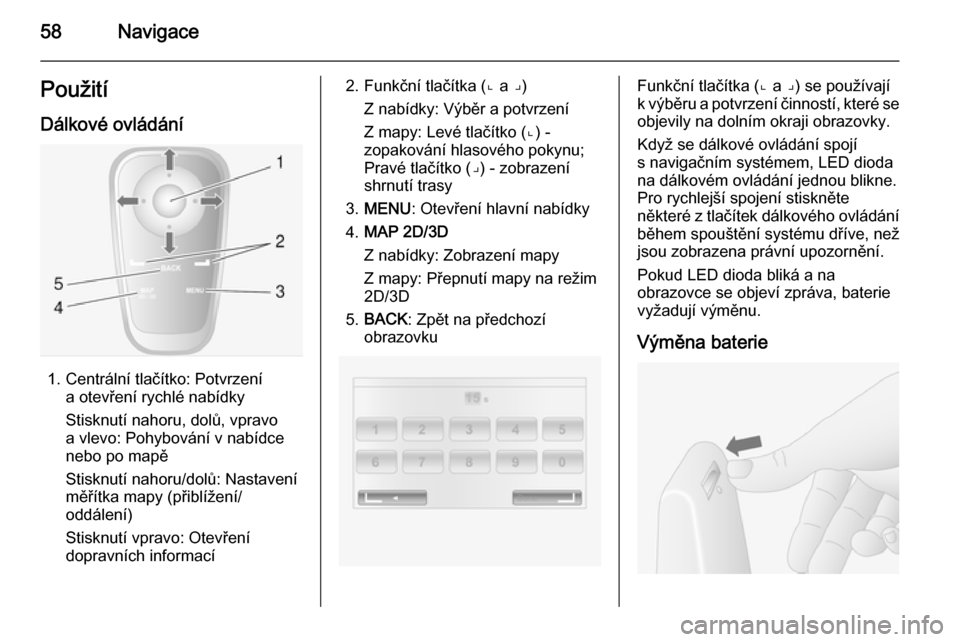
58NavigacePouéƒitûÙDûÀlkovûˋ ovlûÀdûÀnûÙ
1. CentrûÀlnûÙ tlaáûÙtko: PotvrzenûÙ a otevéenûÙ rychlûˋ nabûÙdky
StisknutûÙ nahoru, dolé₤, vpravo
a vlevo: PohybovûÀnûÙ v nabûÙdce
nebo po mapá
StisknutûÙ nahoru/dolé₤: NastavenûÙ
máéûÙtka mapy (péiblûÙéƒenûÙ/
oddûÀlenûÙ)
StisknutûÙ vpravo: OtevéenûÙ
dopravnûÙch informacûÙ
2. FunkánûÙ tlaáûÙtka (ã a ã)
Z nabûÙdky: Vû§bár a potvrzenûÙ
Z mapy: Levûˋ tlaáûÙtko (ã) -
zopakovûÀnûÙ hlasovûˋho pokynu;
Pravûˋ tlaáûÙtko (ã) - zobrazenûÙ
shrnutûÙ trasy
3. MENU : OtevéenûÙ hlavnûÙ nabûÙdky
4. MAP 2D/3D
Z nabûÙdky: ZobrazenûÙ mapy
Z mapy: PéepnutûÙ mapy na reéƒim
2D/3D
5. BACK : Zpát na péedchozûÙ
obrazovkuFunkánûÙ tlaáûÙtka (ã a ã) se pouéƒûÙvajûÙ
k vû§báru a potvrzenûÙ áinnostûÙ, kterûˋ se
objevily na dolnûÙm okraji obrazovky.
Kdyéƒ se dûÀlkovûˋ ovlûÀdûÀnûÙ spojûÙ
s navigaánûÙm systûˋmem, LED dioda
na dûÀlkovûˋm ovlûÀdûÀnûÙ jednou blikne.
Pro rychlejéÀûÙ spojenûÙ stisknáte
nákterûˋ z tlaáûÙtek dûÀlkovûˋho ovlûÀdûÀnûÙ báhem spouéÀtánûÙ systûˋmu déûÙve, neéƒ
jsou zobrazena prûÀvnûÙ upozornánûÙ.
Pokud LED dioda blikûÀ a na
obrazovce se objevûÙ zprûÀva, baterie
vyéƒadujûÙ vû§mánu.
Vû§mána baterie
Page 59 of 97
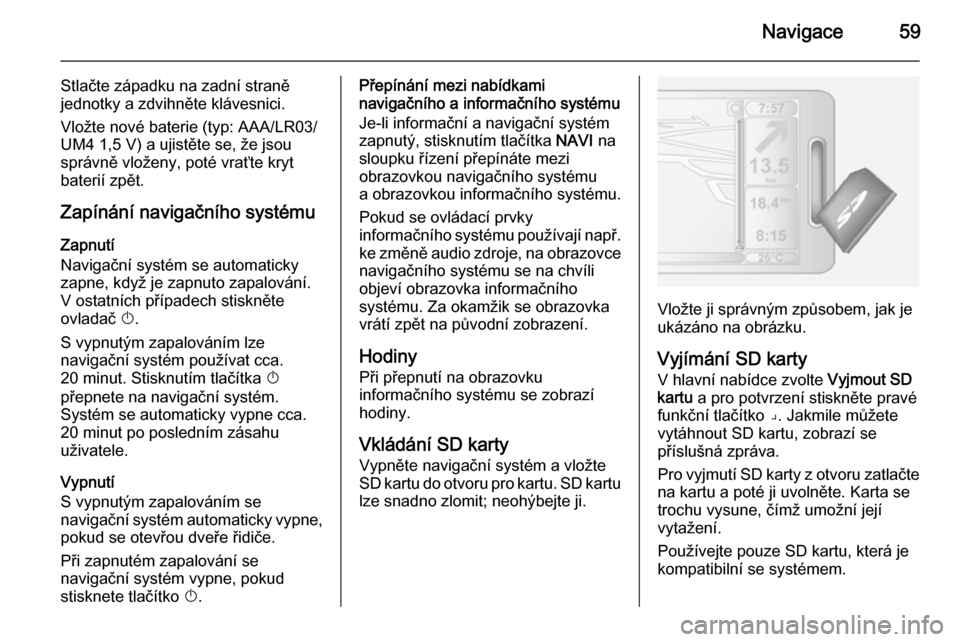
Navigace59
Stlaáte zûÀpadku na zadnûÙ stranájednotky a zdvihnáte klûÀvesnici.
Vloéƒte novûˋ baterie (typ: AAA/LR03/
UM4 1,5 V) a ujistáte se, éƒe jsou
sprûÀvná vloéƒeny, potûˋ vraéËte kryt
bateriûÙ zpát.
ZapûÙnûÀnûÙ navigaánûÙho systûˋmu ZapnutûÙ
NavigaánûÙ systûˋm se automaticky
zapne, kdyéƒ je zapnuto zapalovûÀnûÙ.
V ostatnûÙch péûÙpadech stisknáte
ovladaá X.
S vypnutû§m zapalovûÀnûÙm lze
navigaánûÙ systûˋm pouéƒûÙvat cca.
20 minut. StisknutûÙm tlaáûÙtka X
péepnete na navigaánûÙ systûˋm.
Systûˋm se automaticky vypne cca.
20 minut po poslednûÙm zûÀsahu
uéƒivatele.
VypnutûÙ
S vypnutû§m zapalovûÀnûÙm se
navigaánûÙ systûˋm automaticky vypne,
pokud se otevéou dveée éidiáe.
Péi zapnutûˋm zapalovûÀnûÙ se
navigaánûÙ systûˋm vypne, pokud
stisknete tlaáûÙtko X.PéepûÙnûÀnûÙ mezi nabûÙdkami
navigaánûÙho a informaánûÙho systûˋmu
Je-li informaánûÙ a navigaánûÙ systûˋm
zapnutû§, stisknutûÙm tlaáûÙtka NAVI na
sloupku éûÙzenûÙ péepûÙnûÀte mezi
obrazovkou navigaánûÙho systûˋmu
a obrazovkou informaánûÙho systûˋmu.
Pokud se ovlûÀdacûÙ prvky
informaánûÙho systûˋmu pouéƒûÙvajûÙ napé.
ke zmáná audio zdroje, na obrazovce
navigaánûÙho systûˋmu se na chvûÙli objevûÙ obrazovka informaánûÙho
systûˋmu. Za okaméƒik se obrazovka
vrûÀtûÙ zpát na pé₤vodnûÙ zobrazenûÙ.
Hodiny
Péi péepnutûÙ na obrazovku informaánûÙho systûˋmu se zobrazûÙ
hodiny.
VklûÀdûÀnûÙ SD karty
Vypnáte navigaánûÙ systûˋm a vloéƒte
SD kartu do otvoru pro kartu. SD kartu lze snadno zlomit; neohû§bejte ji.
Vloéƒte ji sprûÀvnû§m zpé₤sobem, jak je
ukûÀzûÀno na obrûÀzku.
VyjûÙmûÀnûÙ SD karty
V hlavnûÙ nabûÙdce zvolte Vyjmout SD
kartu a pro potvrzenûÙ stisknáte pravûˋ
funkánûÙ tlaáûÙtko ã. Jakmile mé₤éƒete
vytûÀhnout SD kartu, zobrazûÙ se
péûÙsluéÀnûÀ zprûÀva.
Pro vyjmutûÙ SD karty z otvoru zatlaáte na kartu a potûˋ ji uvolnáte. Karta se
trochu vysune, áûÙméƒ umoéƒnûÙ jejûÙ
vytaéƒenûÙ.
PouéƒûÙvejte pouze SD kartu, kterûÀ je
kompatibilnûÙ se systûˋmem.
Page 60 of 97
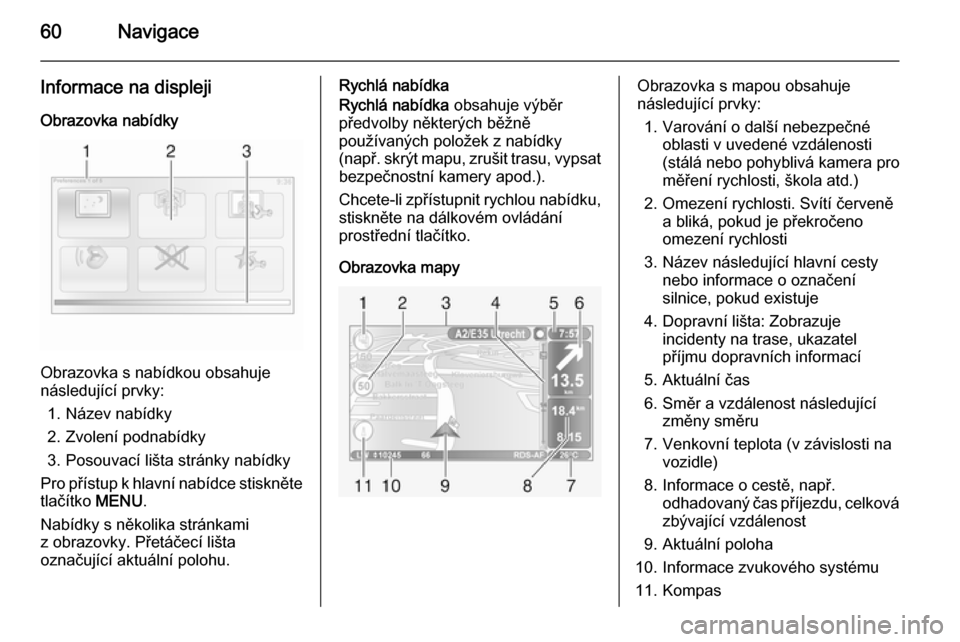
60Navigace
Informace na displeji
Obrazovka nabûÙdky
Obrazovka s nabûÙdkou obsahuje
nûÀsledujûÙcûÙ prvky:
1. NûÀzev nabûÙdky
2. ZvolenûÙ podnabûÙdky
3. PosouvacûÙ liéÀta strûÀnky nabûÙdky
Pro péûÙstup k hlavnûÙ nabûÙdce stisknáte tlaáûÙtko MENU.
NabûÙdky s nákolika strûÀnkami
z obrazovky. PéetûÀáecûÙ liéÀta
oznaáujûÙcûÙ aktuûÀlnûÙ polohu.
RychlûÀ nabûÙdka
RychlûÀ nabûÙdka obsahuje vû§bár
péedvolby nákterû§ch báéƒná
pouéƒûÙvanû§ch poloéƒek z nabûÙdky
(napé. skrû§t mapu, zruéÀit trasu, vypsat
bezpeánostnûÙ kamery apod.).
Chcete-li zpéûÙstupnit rychlou nabûÙdku, stisknáte na dûÀlkovûˋm ovlûÀdûÀnûÙ
prostéednûÙ tlaáûÙtko.
Obrazovka mapyObrazovka s mapou obsahuje
nûÀsledujûÙcûÙ prvky:
1. VarovûÀnûÙ o daléÀûÙ nebezpeánûˋ oblasti v uvedenûˋ vzdûÀlenosti
(stûÀlûÀ nebo pohyblivûÀ kamera pro
máéenûÙ rychlosti, éÀkola atd.)
2. OmezenûÙ rychlosti. SvûÙtûÙ áervená a blikûÀ, pokud je péekroáeno
omezenûÙ rychlosti
3. NûÀzev nûÀsledujûÙcûÙ hlavnûÙ cesty nebo informace o oznaáenûÙ
silnice, pokud existuje
4. DopravnûÙ liéÀta: Zobrazuje incidenty na trase, ukazatel
péûÙjmu dopravnûÙch informacûÙ
5. AktuûÀlnûÙ áas
6. Smár a vzdûÀlenost nûÀsledujûÙcûÙ zmány smáru
7. VenkovnûÙ teplota (v zûÀvislosti na vozidle)
8. Informace o cestá, napé. odhadovanû§ áas péûÙjezdu, celkovûÀzbû§vajûÙcûÙ vzdûÀlenost
9. AktuûÀlnûÙ poloha
10. Informace zvukovûˋho systûˋmu
11. Kompas
Page 61 of 97

Navigace61
StisknutûÙm tlaáûÙtka MAP 2D/3D se
kdykoliv péesunete na obrazovku
mapy.
VéÀechny provedenûˋ zmány musûÙte
péed péepnutûÙm na obrazovku
s mapou potvrdit pomocûÙ
funkánûÙch tlaáûÙtek ( ã a ã). Jinak budou
tyto zmány ztraceny.
Chcete-li péepûÙnat mezi reéƒimy 2D/
3D, na obrazovce s mapou znovu
stisknáte tlaáûÙtko MAP 2D/3D.
NavûÀdánûˋ prohlûÙdky Systûˋm nabûÙzûÙ vû§ukovûˋ programy
umoéƒéujûÙcûÙ rychlûˋ seznûÀmenûÙ
s ré₤znû§mi funkcemi.
Zvolte ProhlûÙdky v hlavnûÙ nabûÙdce
a potûˋ poéƒadovanou prohlûÙdku:
ã OvlûÀdûÀnûÙ dûÀlkovû§m ovladaáem
ã Obrazovka pro éûÙzenûÙ
ã Moéƒnosti nabûÙdky
ã ProhlûÙéƒet mapu
ã PlûÀnovûÀnûÙ trasy
ã PlûÀnovûÀnûÙ itinerûÀée
ã DopravnûÙ informaceã UpozornánûÙ a oznûÀmenûÙ
ã RychlûÀ nabûÙdka
ã TomTom HOME
Sluéƒby LIVE
Mezi tyto sluéƒby patéûÙ upozornánûÙ
tû§kajûÙcûÙ se bezpeánosti dopravnûÙho
provozu, aktuûÀlnûÙ dopravnûÙ informace prostéednictvûÙm systûˋmu HD
TrafficãÂ, lokûÀlnûÙ vyhledûÀvûÀnûÙ pomocûÙ
Googleã a péedpováá poáasûÙ.
Tyto funkce jsou k dispozici bezplatná na zkouéÀku po dobu 3 másûÙcé₤. Potom
je nutnûˋ si tyto sluéƒby péedplatit.
NavéÀtivte webovou strûÀnku TomTom,
kde si v áûÀsti Sluéƒby mé₤éƒete
péedplatit sluéƒby LIVE .
V nákterû§ch zemûÙch a oblastech
nejsou sluéƒby LIVE k dispozici.
Chcete-li si zkontrolovat stav svûˋho péedplatnûˋho, zvolte poloéƒku Moje
sluéƒby v nabûÙdce Sluéƒby LIVE . Dokud
neaktivujete péedplatnûˋ sluéƒeb LIVE,
mé₤éƒe se stûÀt, éƒe nákterûˋ funkce
nebude moéƒnûˋ z hlavnûÙ nabûÙdky
vybrat. Chcete-li tyto funkcezpéûÙstupnit, zvolte v hlavnûÙ nabûÙdce
navigaánûÙho systûˋmu poloéƒku Sluéƒby
LIVE .
BezpeánostnûÙ vû§strahy
Zde patéûÙ informace o mûÙstech, kde se
nachûÀzejûÙ pevná nainstalovanûˋ
a mobilnûÙ kamery máéûÙcûÙ rychlost
a informace o nehodûÀch. VéÀechny
tyto informace jsou péedûÀvûÀny
v reûÀlnûˋm áase.
NejnovájéÀûÙ aktualizaci s informacemi
o pevná nainstalovanû§ch máéûÙcûÙch
kamerûÀch si mé₤éƒete stûÀhnout pomocûÙ
systûˋmu TomTom HOMEãÂ.
Tuto sluéƒbu mé₤éƒete kdykoliv
aktivovat nebo deaktivovat pomocûÙ
poloéƒky BezpeánostnûÙ vû§strahy
v nabûÙdce Sluéƒby LIVE .
HD TrafficãÂ
Chcete-li péijûÙmat pouze aktuûÀlnûÙ
dopravnûÙ informace v reûÀlnûˋm áase
a naplûÀnovat si optimûÀlnûÙ cestu do
cûÙle, zvolte poloéƒku HD Doprava1)
v nabûÙdce Sluéƒby LIVE .1)
Sluéƒba HD Traffic se nazû§vûÀ Traffic, pokud péedplatnûˋ nebylo aktivovûÀno.
Page 62 of 97
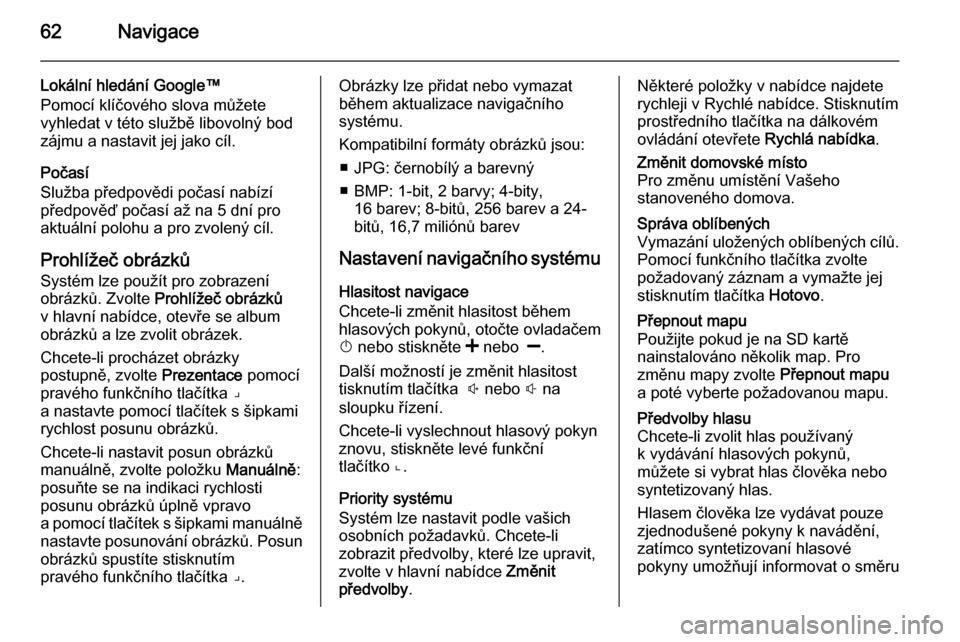
62Navigace
LokûÀlnûÙ hledûÀnûÙ GoogleãÂ
PomocûÙ klûÙáovûˋho slova mé₤éƒete
vyhledat v tûˋto sluéƒbá libovolnû§ bod
zûÀjmu a nastavit jej jako cûÙl.
PoáasûÙ
Sluéƒba péedpovádi poáasûÙ nabûÙzûÙ
péedpováá poáasûÙ aéƒ na 5 dnûÙ pro
aktuûÀlnûÙ polohu a pro zvolenû§ cûÙl.
ProhlûÙéƒeá obrûÀzké₤
Systûˋm lze pouéƒûÙt pro zobrazenûÙ
obrûÀzké₤. Zvolte ProhlûÙéƒeá obrûÀzké₤
v hlavnûÙ nabûÙdce, otevée se album
obrûÀzké₤ a lze zvolit obrûÀzek.
Chcete-li prochûÀzet obrûÀzky
postupná, zvolte Prezentace pomocûÙ
pravûˋho funkánûÙho tlaáûÙtka ã a nastavte pomocûÙ tlaáûÙtek s éÀipkami
rychlost posunu obrûÀzké₤.
Chcete-li nastavit posun obrûÀzké₤
manuûÀlná, zvolte poloéƒku ManuûÀlná:
posuéte se na indikaci rychlosti
posunu obrûÀzké₤ û¤plná vpravo
a pomocûÙ tlaáûÙtek s éÀipkami manuûÀlná nastavte posunovûÀnûÙ obrûÀzké₤. Posun
obrûÀzké₤ spustûÙte stisknutûÙm
pravûˋho funkánûÙho tlaáûÙtka ã.ObrûÀzky lze péidat nebo vymazat
báhem aktualizace navigaánûÙho
systûˋmu.
KompatibilnûÙ formûÀty obrûÀzké₤ jsou: ã JPG: áernobûÙlû§ a barevnû§
ã BMP: 1-bit, 2 barvy; 4-bity, 16 barev; 8-bité₤, 256 barev a 24-bité₤, 16,7 miliû°né₤ barev
NastavenûÙ navigaánûÙho systûˋmu Hlasitost navigace
Chcete-li zmánit hlasitost báhem
hlasovû§ch pokyné₤, otoáte ovladaáem
X nebo stisknáte < nebo ].
DaléÀûÙ moéƒnostûÙ je zmánit hlasitost
tisknutûÙm tlaáûÙtka ! nebo # na
sloupku éûÙzenûÙ.
Chcete-li vyslechnout hlasovû§ pokyn
znovu, stisknáte levûˋ funkánûÙ
tlaáûÙtko ã.
Priority systûˋmu
Systûˋm lze nastavit podle vaéÀich
osobnûÙch poéƒadavké₤. Chcete-li
zobrazit péedvolby, kterûˋ lze upravit,
zvolte v hlavnûÙ nabûÙdce Zmánit
péedvolby .Nákterûˋ poloéƒky v nabûÙdce najdete
rychleji v Rychlûˋ nabûÙdce. StisknutûÙm
prostéednûÙho tlaáûÙtka na dûÀlkovûˋm
ovlûÀdûÀnûÙ otevéete RychlûÀ nabûÙdka.Zmánit domovskûˋ mûÙsto
Pro zmánu umûÙstánûÙ VaéÀeho
stanovenûˋho domova.SprûÀva oblûÙbenû§ch
VymazûÀnûÙ uloéƒenû§ch oblûÙbenû§ch cûÙlé₤. PomocûÙ funkánûÙho tlaáûÙtka zvolte
poéƒadovanû§ zûÀznam a vymaéƒte jej
stisknutûÙm tlaáûÙtka Hotovo.Péepnout mapu
Pouéƒijte pokud je na SD kartá
nainstalovûÀno nákolik map. Pro
zmánu mapy zvolte Péepnout mapu
a potûˋ vyberte poéƒadovanou mapu.Péedvolby hlasu
Chcete-li zvolit hlas pouéƒûÙvanû§
k vydûÀvûÀnûÙ hlasovû§ch pokyné₤,
mé₤éƒete si vybrat hlas álováka nebo
syntetizovanû§ hlas.
Hlasem álováka lze vydûÀvat pouze
zjednoduéÀenûˋ pokyny k navûÀdánûÙ,
zatûÙmco syntetizovanûÙ hlasovûˋ
pokyny umoéƒéujûÙ informovat o smáru
Page 63 of 97
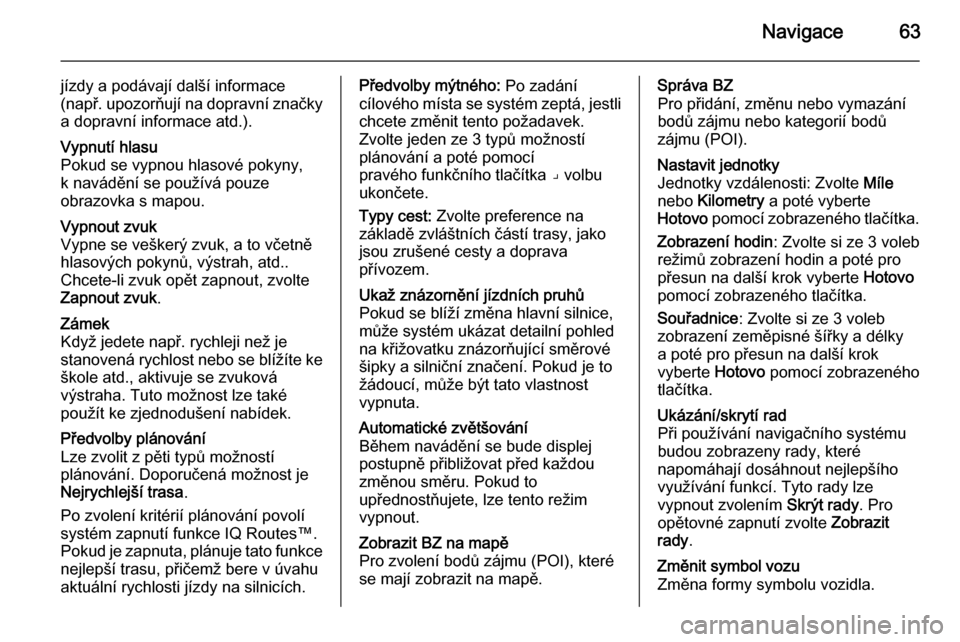
Navigace63
jûÙzdy a podûÀvajûÙ daléÀûÙ informace
(napé. upozoréujûÙ na dopravnûÙ znaáky
a dopravnûÙ informace atd.).VypnutûÙ hlasu
Pokud se vypnou hlasovûˋ pokyny,
k navûÀdánûÙ se pouéƒûÙvûÀ pouze
obrazovka s mapou.Vypnout zvuk
Vypne se veéÀkerû§ zvuk, a to váetná
hlasovû§ch pokyné₤, vû§strah, atd..
Chcete-li zvuk opát zapnout, zvolte Zapnout zvuk .ZûÀmek
Kdyéƒ jedete napé. rychleji neéƒ je
stanovenûÀ rychlost nebo se blûÙéƒûÙte ke
éÀkole atd., aktivuje se zvukovûÀ
vû§straha. Tuto moéƒnost lze takûˋ
pouéƒûÙt ke zjednoduéÀenûÙ nabûÙdek.Péedvolby plûÀnovûÀnûÙ
Lze zvolit z páti typé₤ moéƒnostûÙ
plûÀnovûÀnûÙ. DoporuáenûÀ moéƒnost je
NejrychlejéÀûÙ trasa .
Po zvolenûÙ kritûˋriûÙ plûÀnovûÀnûÙ povolûÙ
systûˋm zapnutûÙ funkce IQ RoutesãÂ.
Pokud je zapnuta, plûÀnuje tato funkce nejlepéÀûÙ trasu, péiáeméƒ bere v û¤vahu
aktuûÀlnûÙ rychlosti jûÙzdy na silnicûÙch.Péedvolby mû§tnûˋho: Po zadûÀnûÙ
cûÙlovûˋho mûÙsta se systûˋm zeptûÀ, jestli
chcete zmánit tento poéƒadavek.
Zvolte jeden ze 3 typé₤ moéƒnostûÙ
plûÀnovûÀnûÙ a potûˋ pomocûÙ
pravûˋho funkánûÙho tlaáûÙtka ã volbu
ukonáete.
Typy cest: Zvolte preference na
zûÀkladá zvlûÀéÀtnûÙch áûÀstûÙ trasy, jako
jsou zruéÀenûˋ cesty a doprava
péûÙvozem.Ukaéƒ znûÀzornánûÙ jûÙzdnûÙch pruhé₤
Pokud se blûÙéƒûÙ zmána hlavnûÙ silnice,
mé₤éƒe systûˋm ukûÀzat detailnûÙ pohled
na kéiéƒovatku znûÀzoréujûÙcûÙ smárovûˋ
éÀipky a silniánûÙ znaáenûÙ. Pokud je to
éƒûÀdoucûÙ, mé₤éƒe bû§t tato vlastnost
vypnuta.Automatickûˋ zvátéÀovûÀnûÙ
Báhem navûÀdánûÙ se bude displej
postupná péibliéƒovat péed kaéƒdou
zmánou smáru. Pokud to
upéednostéujete, lze tento reéƒim
vypnout.Zobrazit BZ na mapá
Pro zvolenûÙ bodé₤ zûÀjmu (POI), kterûˋ
se majûÙ zobrazit na mapá.SprûÀva BZ
Pro péidûÀnûÙ, zmánu nebo vymazûÀnûÙ
bodé₤ zûÀjmu nebo kategoriûÙ bodé₤ zûÀjmu (POI).Nastavit jednotky
Jednotky vzdûÀlenosti: Zvolte MûÙle
nebo Kilometry a potûˋ vyberte
Hotovo pomocûÙ zobrazenûˋho tlaáûÙtka.
ZobrazenûÙ hodin : Zvolte si ze 3 voleb
reéƒimé₤ zobrazenûÙ hodin a potûˋ pro
péesun na daléÀûÙ krok vyberte Hotovo
pomocûÙ zobrazenûˋho tlaáûÙtka.
Souéadnice : Zvolte si ze 3 voleb
zobrazenûÙ zemápisnûˋ éÀûÙéky a dûˋlky
a potûˋ pro péesun na daléÀûÙ krok
vyberte Hotovo pomocûÙ zobrazenûˋho
tlaáûÙtka.UkûÀzûÀnûÙ/skrytûÙ rad
Péi pouéƒûÙvûÀnûÙ navigaánûÙho systûˋmu budou zobrazeny rady, kterûˋ
napomûÀhajûÙ dosûÀhnout nejlepéÀûÙho
vyuéƒûÙvûÀnûÙ funkcûÙ. Tyto rady lze
vypnout zvolenûÙm Skrû§t rady. Pro
opátovnûˋ zapnutûÙ zvolte Zobrazit
rady .Zmánit symbol vozu
Zmána formy symbolu vozidla.
Page 64 of 97
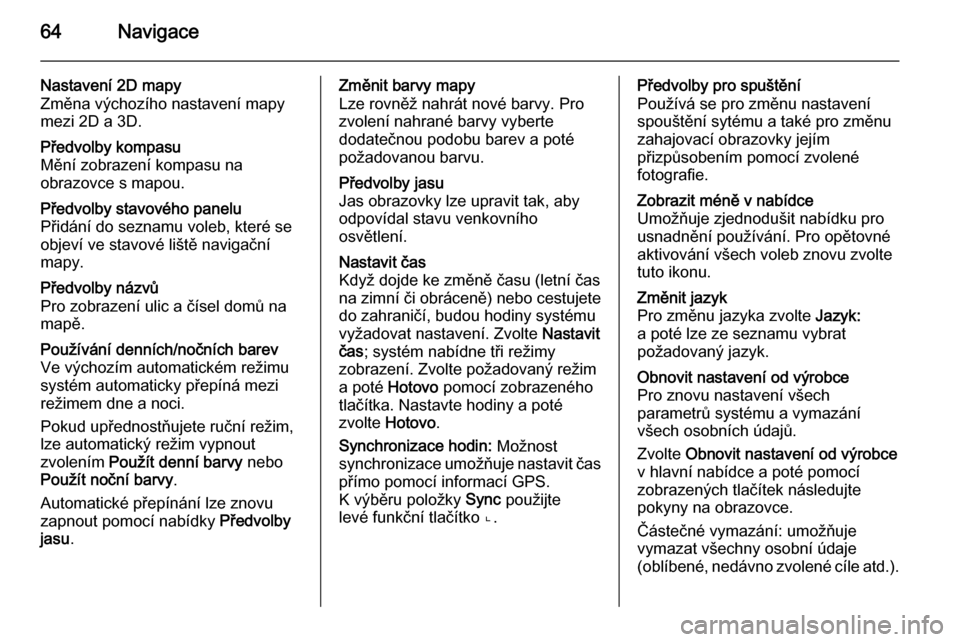
64Navigace
NastavenûÙ 2D mapy
Zmána vû§chozûÙho nastavenûÙ mapy
mezi 2D a 3D.Péedvolby kompasu
MánûÙ zobrazenûÙ kompasu na
obrazovce s mapou.Péedvolby stavovûˋho panelu
PéidûÀnûÙ do seznamu voleb, kterûˋ se
objevûÙ ve stavovûˋ liéÀtá navigaánûÙ
mapy.Péedvolby nûÀzvé₤
Pro zobrazenûÙ ulic a áûÙsel domé₤ na
mapá.PouéƒûÙvûÀnûÙ dennûÙch/noánûÙch barev
Ve vû§chozûÙm automatickûˋm reéƒimu
systûˋm automaticky péepûÙnûÀ mezi
reéƒimem dne a noci.
Pokud upéednostéujete ruánûÙ reéƒim,
lze automatickû§ reéƒim vypnout
zvolenûÙm PouéƒûÙt dennûÙ barvy nebo
PouéƒûÙt noánûÙ barvy .
Automatickûˋ péepûÙnûÀnûÙ lze znovu
zapnout pomocûÙ nabûÙdky Péedvolby
jasu .Zmánit barvy mapy
Lze rovnáéƒ nahrûÀt novûˋ barvy. Pro
zvolenûÙ nahranûˋ barvy vyberte
dodateánou podobu barev a potûˋ
poéƒadovanou barvu.Péedvolby jasu
Jas obrazovky lze upravit tak, aby
odpovûÙdal stavu venkovnûÙho
osvátlenûÙ.Nastavit áas
Kdyéƒ dojde ke zmáná áasu (letnûÙ áas
na zimnûÙ ái obrûÀcená) nebo cestujete
do zahraniáûÙ, budou hodiny systûˋmu
vyéƒadovat nastavenûÙ. Zvolte Nastavit
áas ; systûˋm nabûÙdne téi reéƒimy
zobrazenûÙ. Zvolte poéƒadovanû§ reéƒim
a potûˋ Hotovo pomocûÙ zobrazenûˋho
tlaáûÙtka. Nastavte hodiny a potûˋ
zvolte Hotovo .
Synchronizace hodin: Moéƒnost
synchronizace umoéƒéuje nastavit áas
péûÙmo pomocûÙ informacûÙ GPS.
K vû§báru poloéƒky Sync pouéƒijte
levûˋ funkánûÙ tlaáûÙtko ã.Péedvolby pro spuéÀtánûÙ
PouéƒûÙvûÀ se pro zmánu nastavenûÙ
spouéÀtánûÙ sytûˋmu a takûˋ pro zmánu
zahajovacûÙ obrazovky jejûÙm
péizpé₤sobenûÙm pomocûÙ zvolenûˋ
fotografie.Zobrazit mûˋná v nabûÙdce
Umoéƒéuje zjednoduéÀit nabûÙdku pro
usnadnánûÙ pouéƒûÙvûÀnûÙ. Pro opátovnûˋ
aktivovûÀnûÙ véÀech voleb znovu zvolte
tuto ikonu.Zmánit jazyk
Pro zmánu jazyka zvolte Jazyk:
a potûˋ lze ze seznamu vybrat
poéƒadovanû§ jazyk.Obnovit nastavenûÙ od vû§robce
Pro znovu nastavenûÙ véÀech
parametré₤ systûˋmu a vymazûÀnûÙ
véÀech osobnûÙch û¤dajé₤.
Zvolte Obnovit nastavenûÙ od vû§robce
v hlavnûÙ nabûÙdce a potûˋ pomocûÙ
zobrazenû§ch tlaáûÙtek nûÀsledujte
pokyny na obrazovce.
áûÀsteánûˋ vymazûÀnûÙ: umoéƒéuje
vymazat véÀechny osobnûÙ û¤daje
(oblûÙbenûˋ, nedûÀvno zvolenûˋ cûÙle atd.).